Androidスマホのディスプレイの色が変わった時に考えられる設定をご紹介します。ここで紹介するのは、画面が青っぽくなったり、黄色っぽくなったり、黒くなったりしたと色が変わった時です(明るさではありません)。
このページで紹介する設定は、シャープのアクオスフォン「AQUOS sense」の操作手順と設定を書いています。機種やOSが異なる場合は、紹介している機能を搭載していない・操作手順が異なる場合があります。
<動作確認>
機種:AQUOS sense SH-01K
OS:Android7.1.2
ブルーライトカット機能(黄色くなる)
ブルーライトカット機能を有効にしている場合、青い光を軽減するため画面が黄色っぽくなってしまいます。ブルーライトカットの詳細設定で色味を調節することができます。
<設定手順>
【設定】⇒【ディスプレイ】⇒【リラックス設定】⇒リラックスビューのスイッチをオンオフで設定できます。リラックス設定の画面内で「画質設定」でブルーライトカットの強さ(濃淡)の調節を行うことができます。
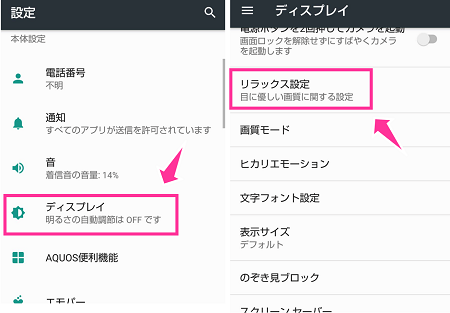
※AQUOS senseでは、「リラックスビュー」という名称です。
のぞき見防止設定(青くなる)
のぞき見防止機能を有効にすると、画面を左右から見えづらくなった画面に切り替わります。斜めからスマホを見ると花柄などのフィルターが入り見えづらくなります。本機能を有効にすると、柄が入り目がちかちかする、青っぽくなると感じることがあります。
<設定手順>
【設定】⇒【ディスプレイ】⇒【のぞき見ブロック】⇒のぞき見ブロックのオンオフを切り替えれます。同ページでのぞき見防止機能の強さ(ベールビューの濃淡)の設定も可能。
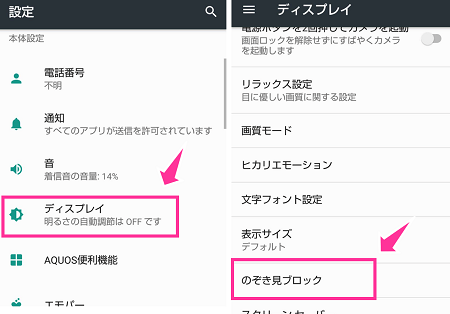
※AQUOS senseでは、「のぞき見ブロック」という名称です。
色反転(黒背景・白文字になる)
色が反転するので、初期状態と大幅に見た目が変わります。黒い背景に白文字
<設定手順>
【設定】⇒【ユーザー補助】⇒「色反転」のスイッチをオンオフして設定できます。
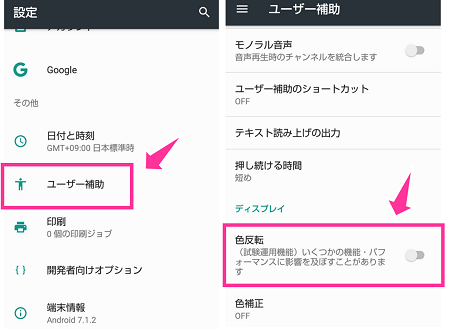
色補正(白黒・灰色ぽく見えるなど)
色覚異常の方向けに用意されている機能。色覚が正常の方が「色補正」を有効にしていると画面全体の表示が灰色(モノクロ)に見えたり、部分的に色が濃くなっている風に見えたりします。
<設定手順>
【設定】⇒【ユーザー補助】⇒「色補正」のスイッチをオンオフ。色補正を有効にする場合は【補正のモード】より設定を行って下さい。「第二色弱(赤緑)」「第一色弱(赤緑)」「第三色弱(青黄)」の3種類のモードを選択できます。
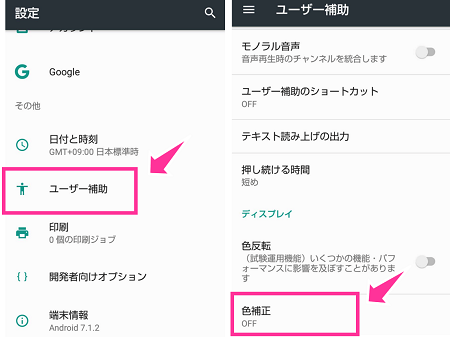
画質モード
画質モード毎に僅かに色も変わります。上記で紹介している他の機能のような色の変化はありません。見やすいモードに変更しておきましょう。
<設定手順>
【設定】⇒【ディスプレイ】⇒【画質モード】⇒モード選択
















画面が青白く明る過ぎて目が痛い!柔らかな薄く優しい黄みがかった画面に戻して下さい!